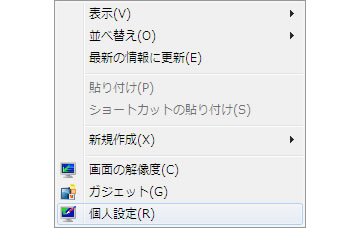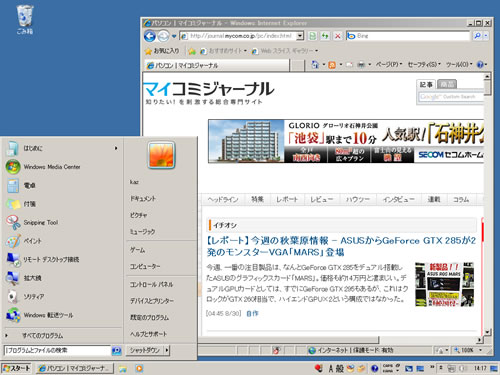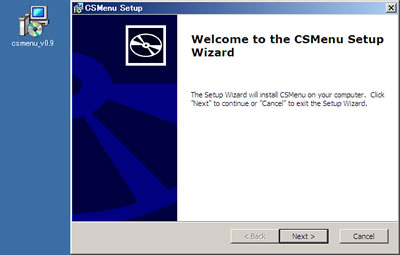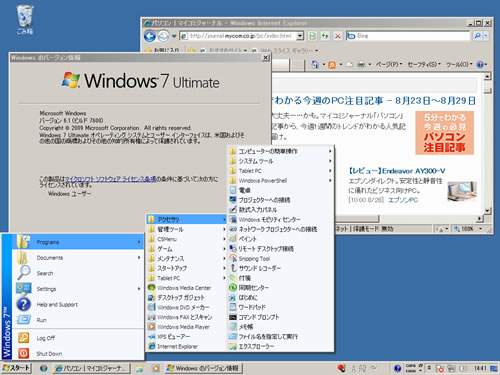Windows 7のクラシックデザインは可能か
ここで休憩がてら、ちょっとした実験をしてみよう。「Windows 7のクラシックデザインは可能か」と題して、一部のユーザーに根強い人気を持つクラシックデザインをどこまで設定できるか試してみた。結論から言えば完全なクラシック化は不可能である。Windows 2000風テーマとして「Windowsクラシック」が用意されているものの、Windows 7には"クラシック"な<スタート>メニューが用意されていないからだ。同機能を用意し損ねたのかどうか皆目見当も付かないが、用意されていないものはどうしようもない。
まずはWindows 7に用意された機能を使ってクラシック化を行なってみよう。まずテーマは「Windowsクラシック」に切り替え、タスクバーのボタンを小さくし、タスクボタンの結合機能とラベル非表示を無効にする。これで、ちょっと見た感じはWindows 2000風に近づいた(図249~253)。

|
図252: 「タスクバーと[スタート]メニューのプロパティ」ダイアログが起動したら、<タスクバー>タブにある<小さいアイコンを使う>をクリックしてチェックを入れる。続いて「タスクバーのボタン」のドロップダウンリストから「結合しない」を選択して、<OK>ボタンをクリック |
しかし、前述のようにスタートメニューをクラシック化できず、ちょっと間延びした印象を覚えてしまうだろう。そこで紹介したいツールが「CSMenu(Classic StartMenu)」。thomasw234氏が作成した一種のランチャーだ。
リンク先のフォーラムから最新版(執筆時点ではバージョン0.9)をダウンロードし、セットアッププログラムを実行。完了後はデスクトップの2つのショートカットアイコンが作成されるので、まずは「CSMenu First Run」を実行する。これでWindows 7のプログラムメニューに登録されているショートカットアイコンが登録されるのだが、インストール済みアプリケーションの数が多いと、作業完了までに時間がかかることも。完了後は同アイコンを削除してもよい(図254~255)。

|
図255: インストール後は2つのショートカットアイコンがデスクトップに作成されるので、「CSMenu First Run」を実行。これでWindows 7のプログラムメニューに登録されているショートカットアイコンが登録される |
後は「Launch CSMenu」をタスクバーにドラッグ&ドロップで登録し、同ボタンをクリックすれば、Windows XP風のスタートメニューが表示される。残念ながら現バージョンでは、Windows 9x風の小さいスタートメニューに変更することはできない(図256~257)。
見た目は実によい感じだが、[Win]キーで呼び出されるのは元の<スタート>メニューであり、メニュー項目も%APPDATA%\Microsoft\Windows\Start Menuフォルダで管理されているわけではないので、従来のような使い方は難しい。あくまでもお遊びとして受け取って欲しい(図258)。